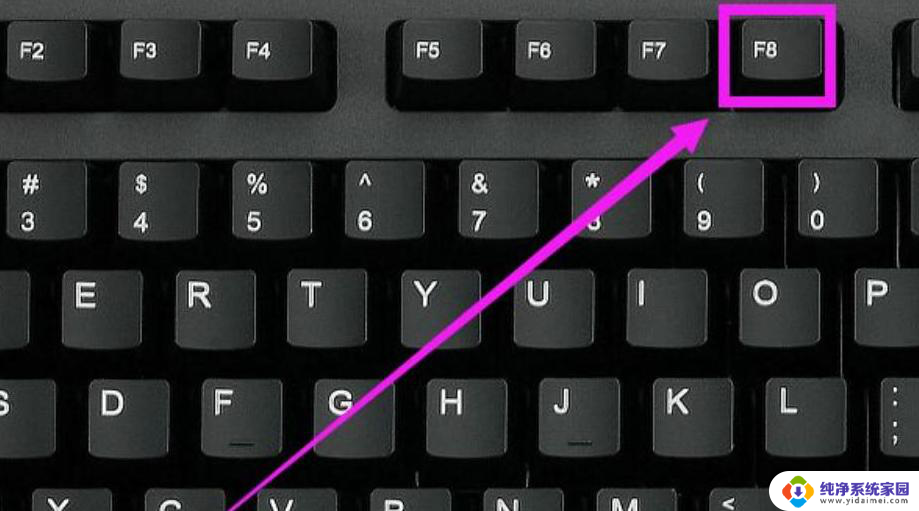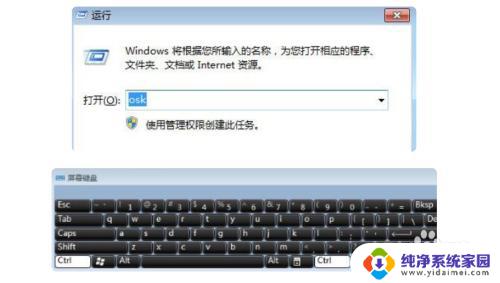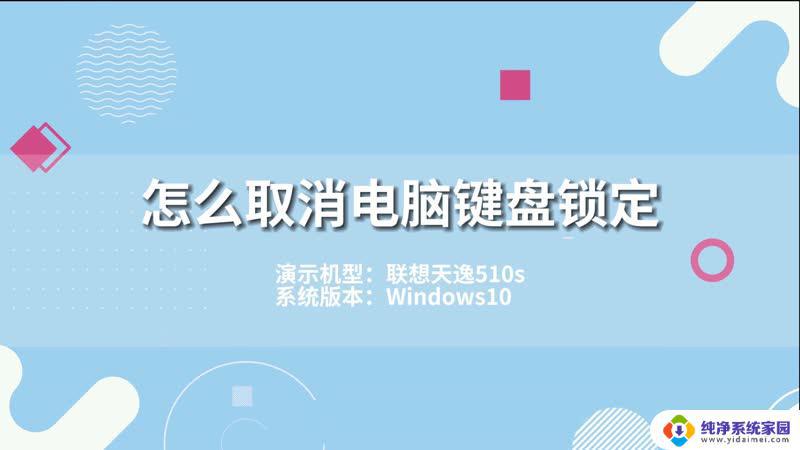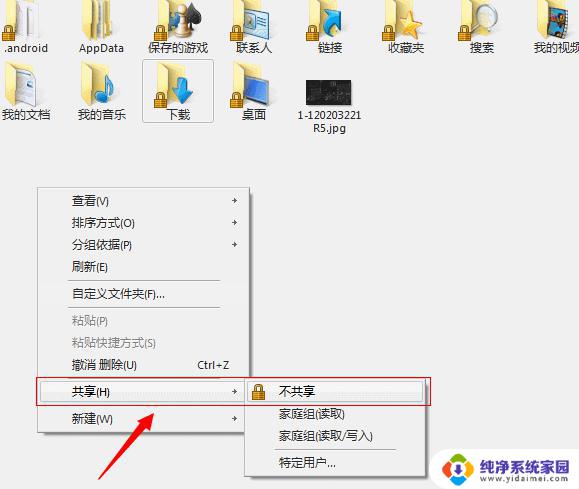mac磁盘锁定怎么解锁 Mac磁盘锁定解锁方法
更新时间:2024-08-27 09:39:36作者:yang
在使用Mac电脑的过程中,有时候我们会遇到磁盘被锁定的情况,导致无法正常使用电脑,如果你不知道如何解锁Mac磁盘,不要担心下面我将为你介绍几种解锁方法,帮助你轻松解决这个问题。无论是忘记密码还是其他原因导致磁盘锁定,只要按照以下步骤操作,你就能重新访问你的Mac电脑。
方法如下:
1.点击打开系统偏好设置。
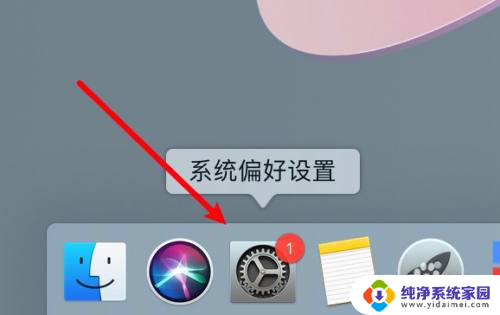
2.点击安全性与隐私。
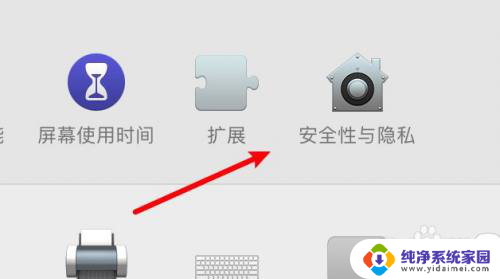
3.点击文件保险箱。
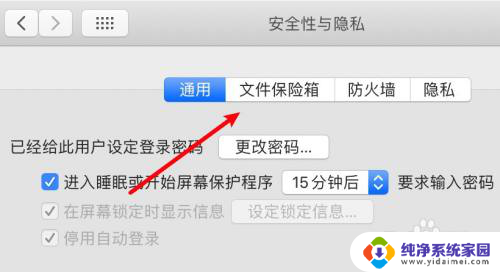
4.关闭保险箱功能就可以解锁磁盘锁定了。
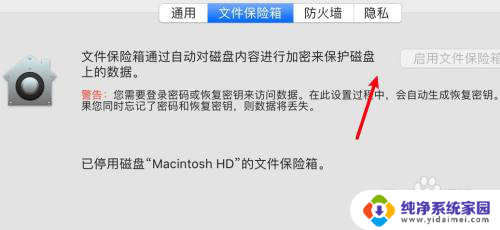
以上就是解锁Mac磁盘锁的全部内容,如果还有不清楚的用户,可以根据小编的方法来操作,希望对大家有所帮助。